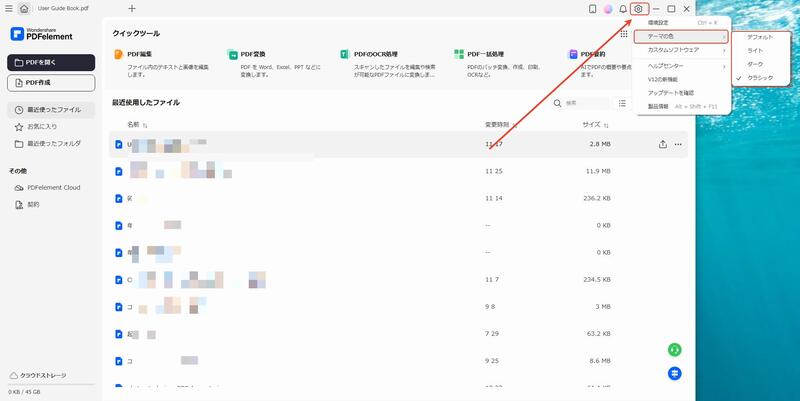システム要件、ダウンロードとインストール
1システム要件
Wondershare PDFelementを使用するには、以下のような基本的なシステム要件が満たされている必要があります。
- オペレーティングシステム:Windows 11 /10 / 8.1 / 8/7 / XP / Vista;
- プロセッサー:1Ghzプロセッサー以上;
- RAM:512 MB以上のRAM;
- 使用可能なハードドライブの空き容量:500 MB以上;
- 必要コンポーネント:Microsoft .NET Framework 4(PDFelementをインストールすることができない場合は、Microsoft .NET Framework 4をダウンロードしてインストールを実行してください。)
2ダウンロードとインストール
1、ホームページよりPDFelement 標準版/PDFelement プロ版をダウンロードします。
2、ダウンロードした.exeファイルをダブルクリックし、画面の指示に従ってインストールを完了します。
2、ダウンロードした.exeファイルをダブルクリックし、画面の指示に従ってインストールを完了します。
インストール先と製品の言語を選択してください。(*デフォルトで「日本語」と設定されています)
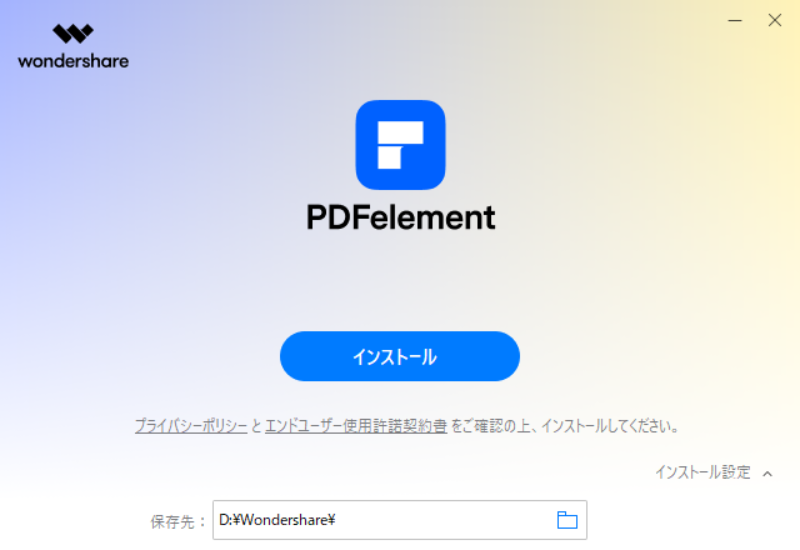
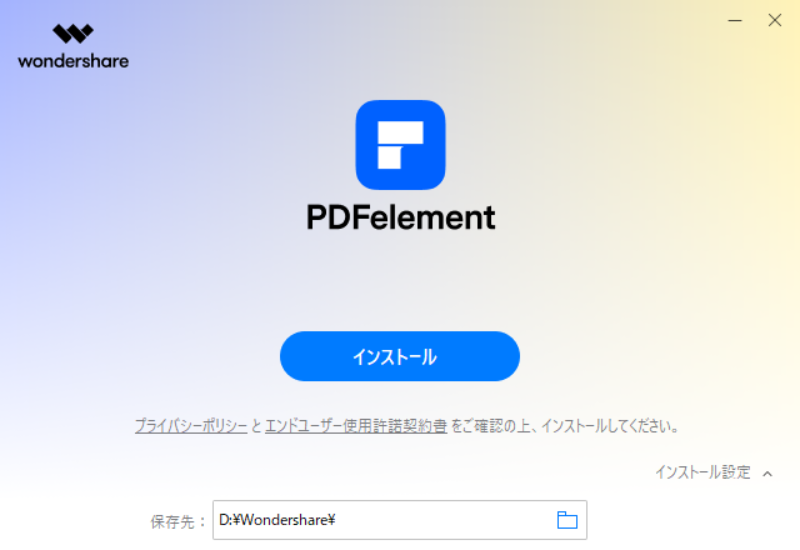
インストール中の画面です。所要時間数は回線速度によりますが、おおよそ1分くらいで完了します。
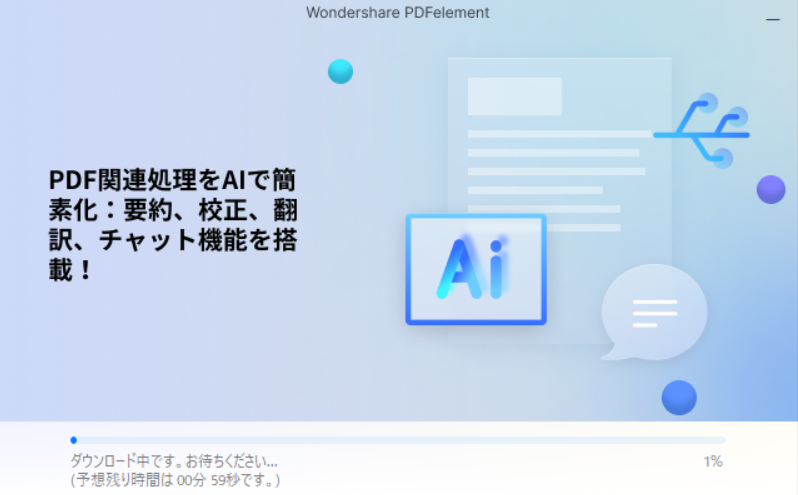
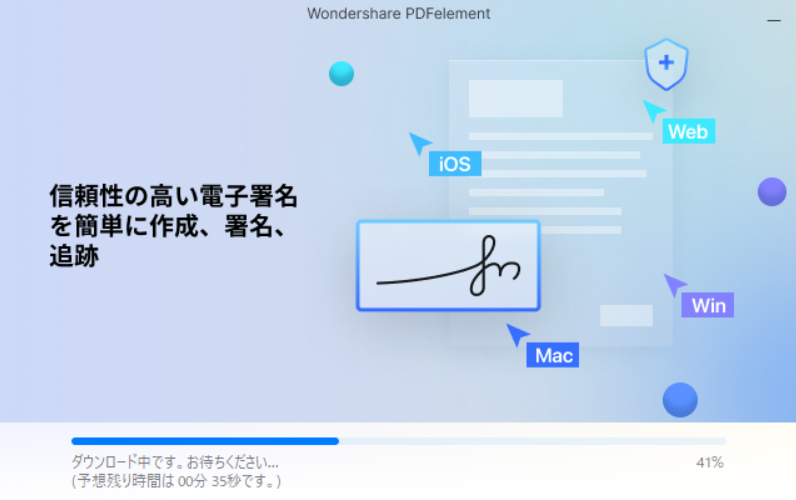
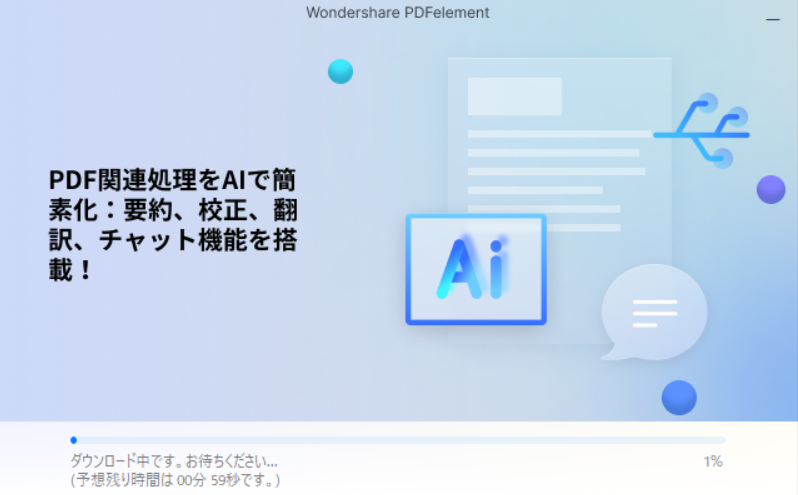
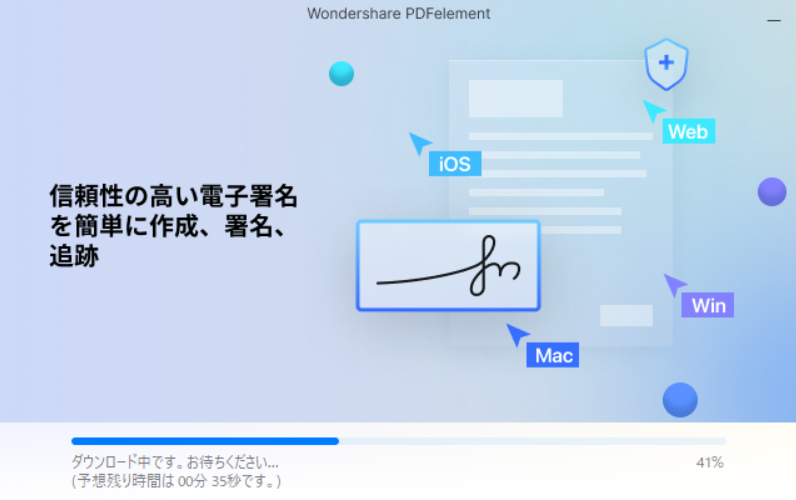
インストールが完了します。「今すぐ開始」をクリックして、早速製品を使い始めましょう!
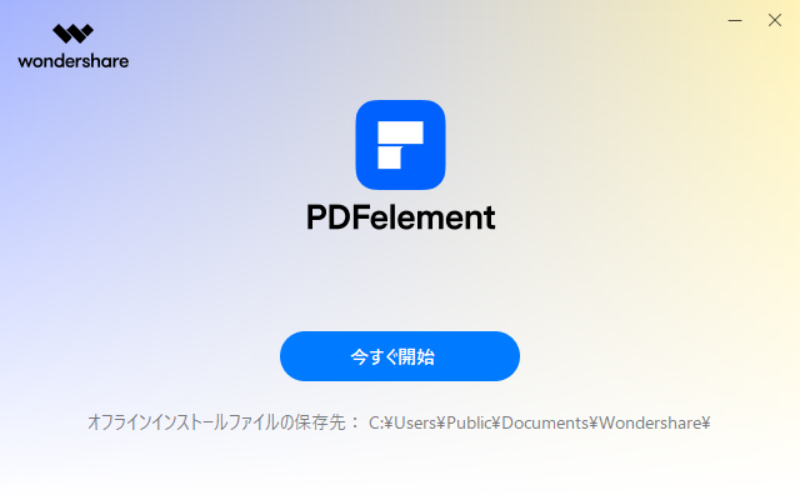
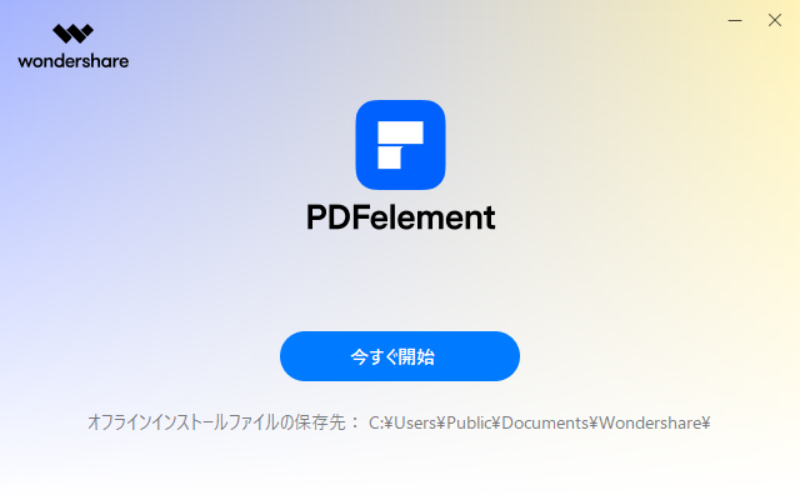
!ご注意:プロキシサーバーのご利用、あるいはオフライン環境が原因で、製品をインストールできない場合は?
対策として、オフライン・インストール・プログラムをご利用ください:
① オフライン・インストール・プログラムPDFelement 標準版/PDFelement プロ版をダウンロードしてインストールします。
② ファイルのダウンロードの確認メッセージが表示されたら、「保存」をクリックし、ダウンロード・パッケージをわかりやすい場所(デスクトップ上など)に保存します。
③ ダウンロードしたインストール・ファイルを解凍してから、ダブルクリックでインストールを開始します。
① オフライン・インストール・プログラムPDFelement 標準版/PDFelement プロ版をダウンロードしてインストールします。
② ファイルのダウンロードの確認メッセージが表示されたら、「保存」をクリックし、ダウンロード・パッケージをわかりやすい場所(デスクトップ上など)に保存します。
③ ダウンロードしたインストール・ファイルを解凍してから、ダブルクリックでインストールを開始します。
3テーマの色を変更する
PDFelementをダウンロード・インストールした後は、好みに合わせてテーマカラーを変更できます。
1.選択できるテーマは 「デフォルト」「ライト」「ダーク」「クラシック」 の4種類です。
2.ホーム画面右上の 「設定アイコン)」 をクリックします。
3.表示されたメニューから 「テーマの色」 を選び、好みのカラーを指定します。
4.これで、テーマの色が変更されます。
2.ホーム画面右上の 「設定アイコン)」 をクリックします。
3.表示されたメニューから 「テーマの色」 を選び、好みのカラーを指定します。
4.これで、テーマの色が変更されます。